苹果备忘录里加语音
1、打开苹果手机,点击备忘录,如图所示:

2、打开备忘备,点击右下角的编写,如图所示:
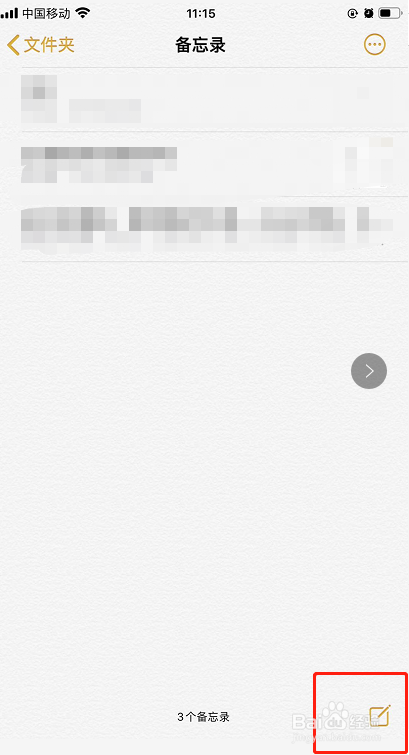
3、在备忘录中填写需要备忘的事件,并点完成,如图所示:

4、完回主界面,并打开“语音备忘录”,如图所示:
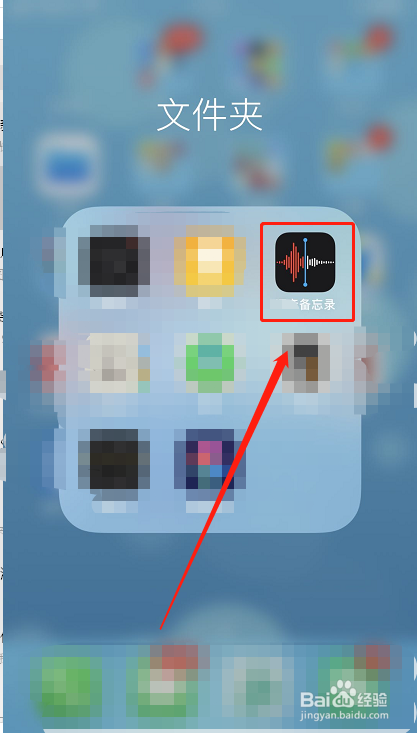
5、在证明音备忘录中,新增语音,并录入需要备忘的事情,如图所示:
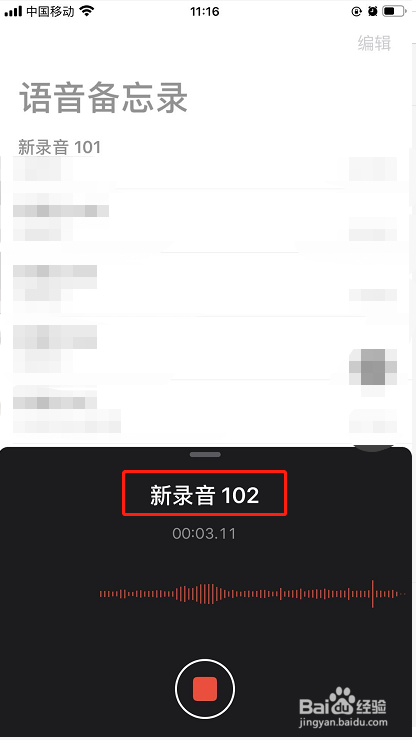
6、点击新增加的语音备忘录,下方的“...”,如图所示:
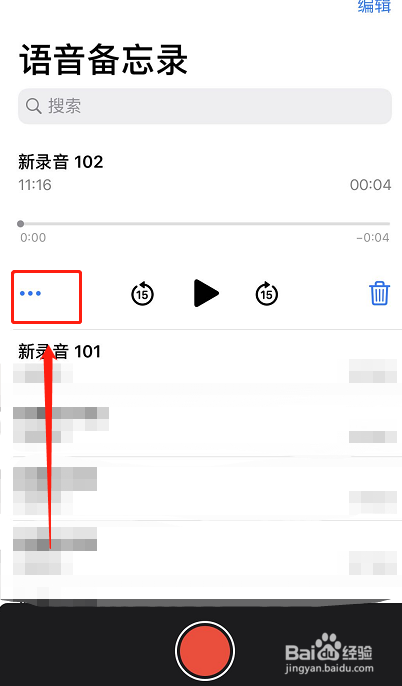
7、在对话框中,点击“分享”,如图所示:
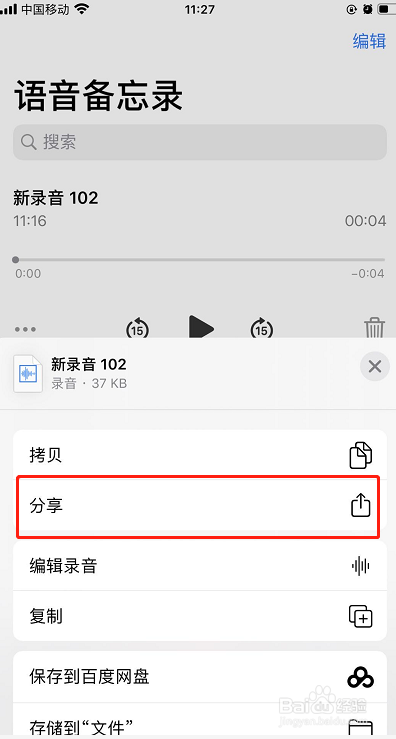
8、在分享对话框中,选择“备忘录”,如图所示:
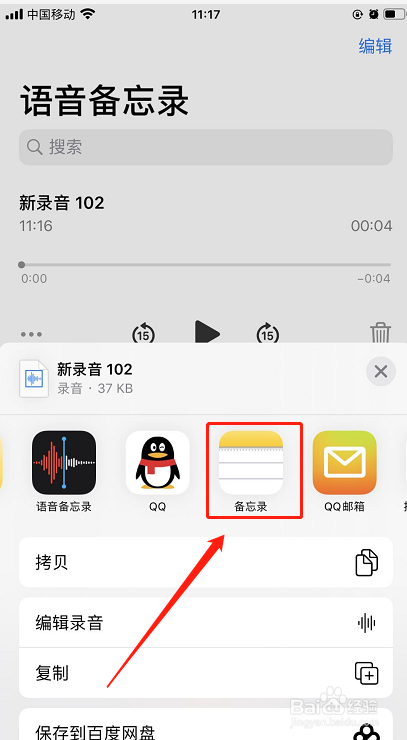
9、在备忘录界面中,点击“新建备忘录”如图所示:
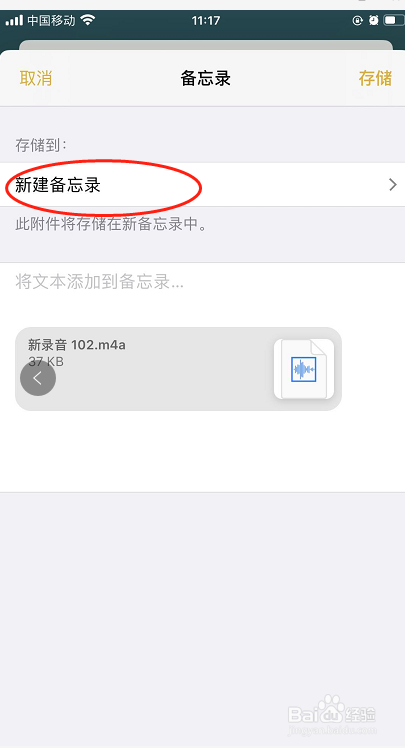
10、在所有的备忘录中,选择需要添加语音的备忘录,如图所示
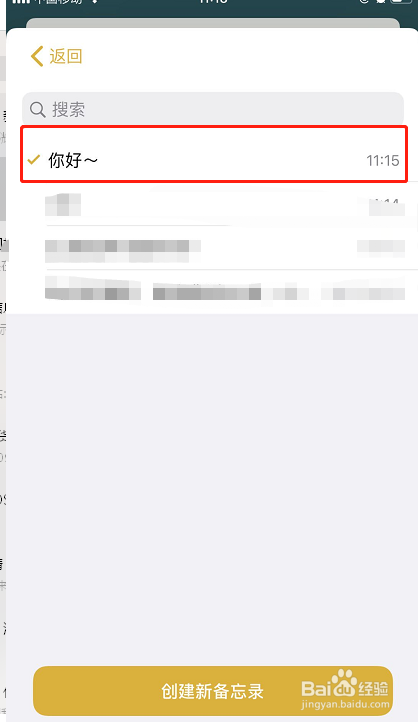
11、再点击存储,如图所示:
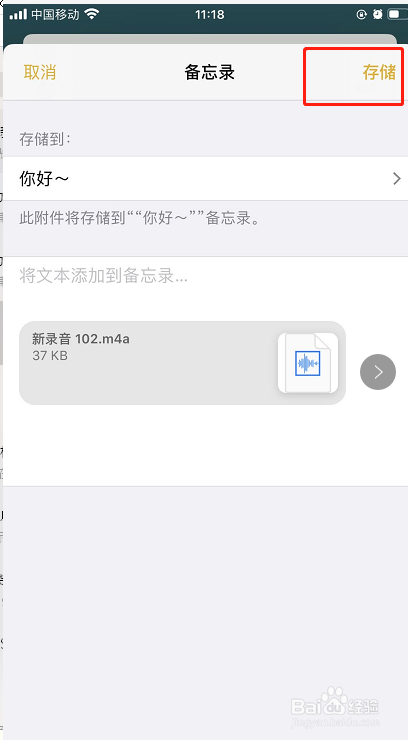
12、再返回主界面,点击备忘录,再点击已新增语音的备忘录,即可语音播放备忘录,如图所示:
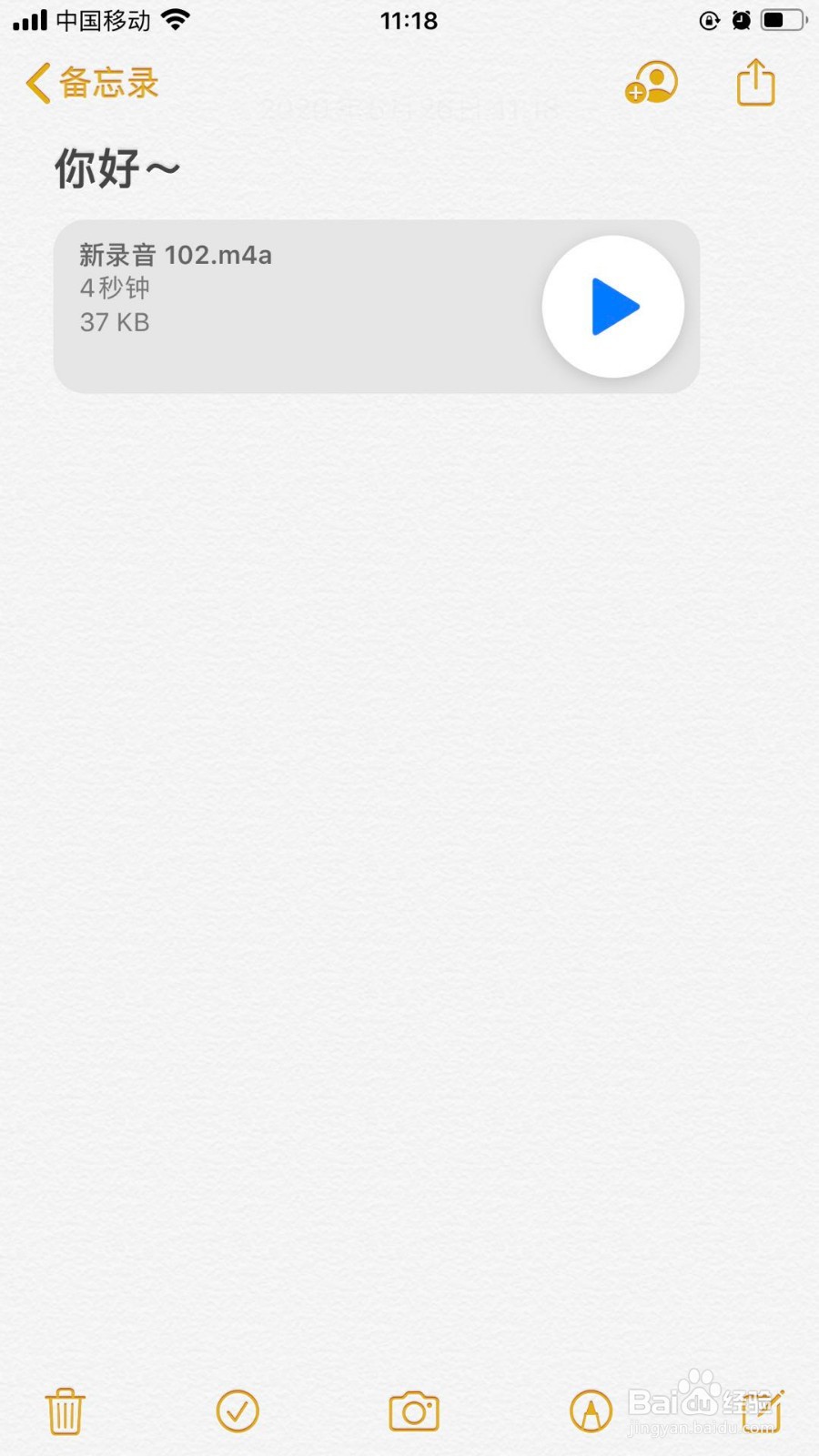
1、打开手机备忘录-输入新增信息
2、打开语音备忘录,语音录入,分享,备忘录
3、选择需要增加语音的备忘录,存储,返回,即可。
声明:本网站引用、摘录或转载内容仅供网站访问者交流或参考,不代表本站立场,如存在版权或非法内容,请联系站长删除,联系邮箱:site.kefu@qq.com。
阅读量:77
阅读量:88
阅读量:82
阅读量:88
阅读量:161